Tilin poistaminen väliaikaisesti käytöstä Windows 11:ssä
Microsoft Windows 11 Sankari / / August 30, 2022

Viimeksi päivitetty

Haluatko rajoittaa käyttöä väliaikaisesti Windows 11 -tietokoneessa? Voit poistaa käyttäjätilin väliaikaisesti käytöstä tämän oppaan avulla.
Haluatko hallita käyttäjien pääsyä Windows 11 -tietokoneeseesi? Sinun on ehkä harkittava laitteesi käyttäjätilien käytön rajoittamista. Sijasta tilin poistaminen kokonaan, voit poistaa sen tilapäisesti käytöstä.
Tilin poistaminen käytöstä antaa sinun säilyttää käyttäjien asetukset ja tiedostot, jos sinun on palautettava tilin käyttöoikeus myöhemmin. Windows 11 tarjoaa useita eri tapoja poistaa tili käytöstä Asetukset-sovelluksen tai teknisemmän tietokoneen hallintatyökalun avulla.
Jos haluat poistaa tilin väliaikaisesti käytöstä Windows 11:ssä, noudata näitä ohjeita.
Tilin poistaminen väliaikaisesti käytöstä Windows 11:ssä
Kuten olemme maininneet, tilin poistamiseen Windows 11:ssä on kaksi tapaa Asetusten tai Tietokoneen hallintatyökalujen avulla.
Tietokonehallinnan käyttäminen
Käyttäjätilin poistaminen käytöstä tietokoneen hallinnassa Windows 11:ssä:
- Avaa Aloitusvalikko.
- Etsiä tietokonehallinta ja valitse tulos yläreunasta.
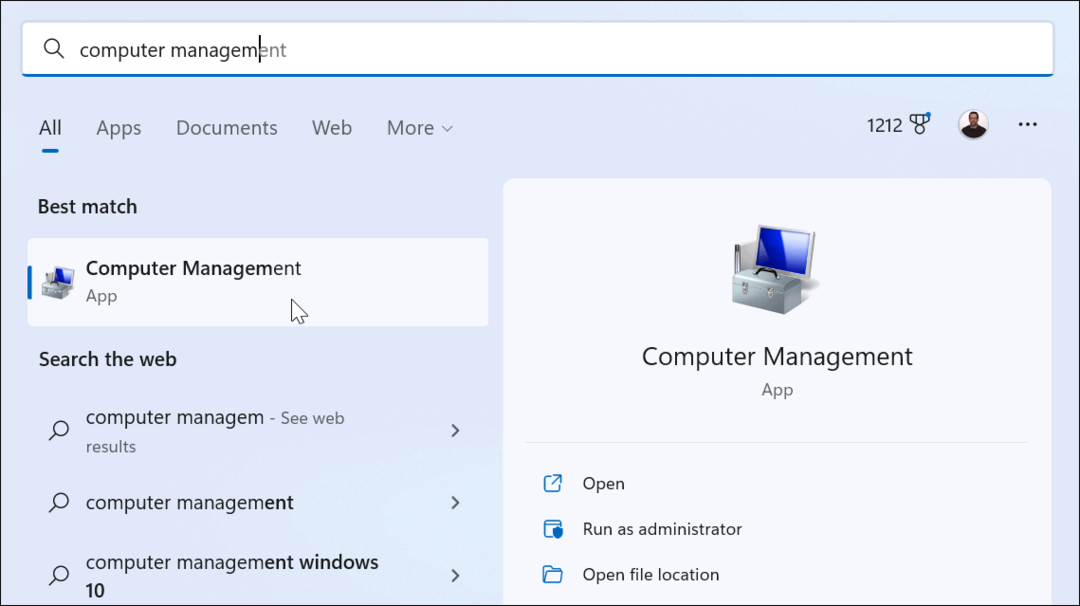
- Kun Tietokonehallinta avautuu, siirry seuraavalle polulle:
Tietokoneen hallinta > Järjestelmätyökalut > Paikalliset käyttäjät ja ryhmät > Käyttäjät
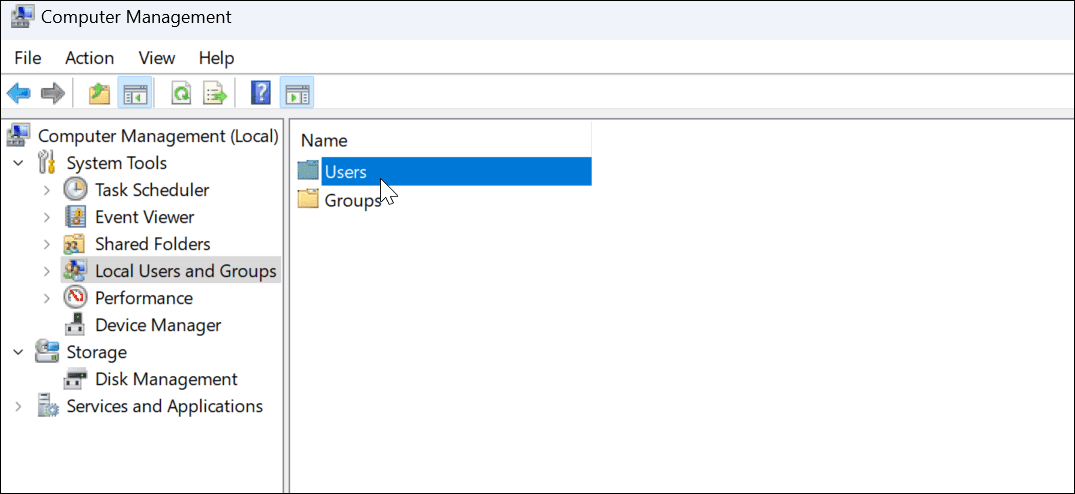
- Napsauta hiiren kakkospainikkeella käyttäjää, jonka haluat poistaa käytöstä, ja valitse Ominaisuudet valikosta.
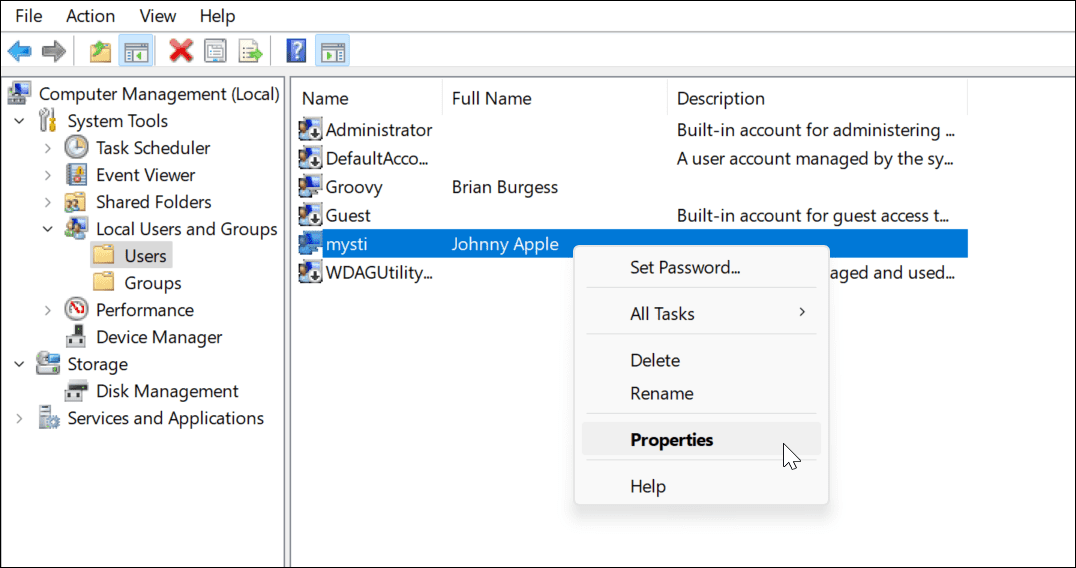
- Kun Ominaisuudet ikkuna avautuu, tarkista Tili on poistettu käytöstä laatikko ja napsauta Käytä ja OK.
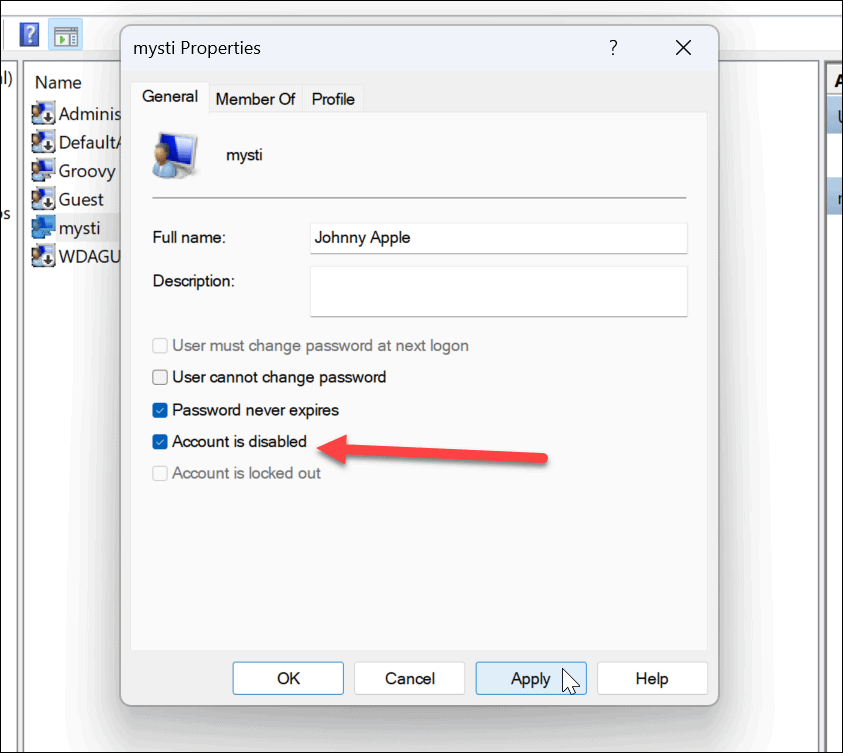
- Ota tili uudelleen käyttöön palaa kohtaan Tietokonehallinta ja poista valinta Tili on poistettu käytöstä laatikko. Tili on käytettävissä odotetulla tavalla, ja sitä voidaan käyttää ilman, että asetuksia puuttuu tai tietoja katoaa.
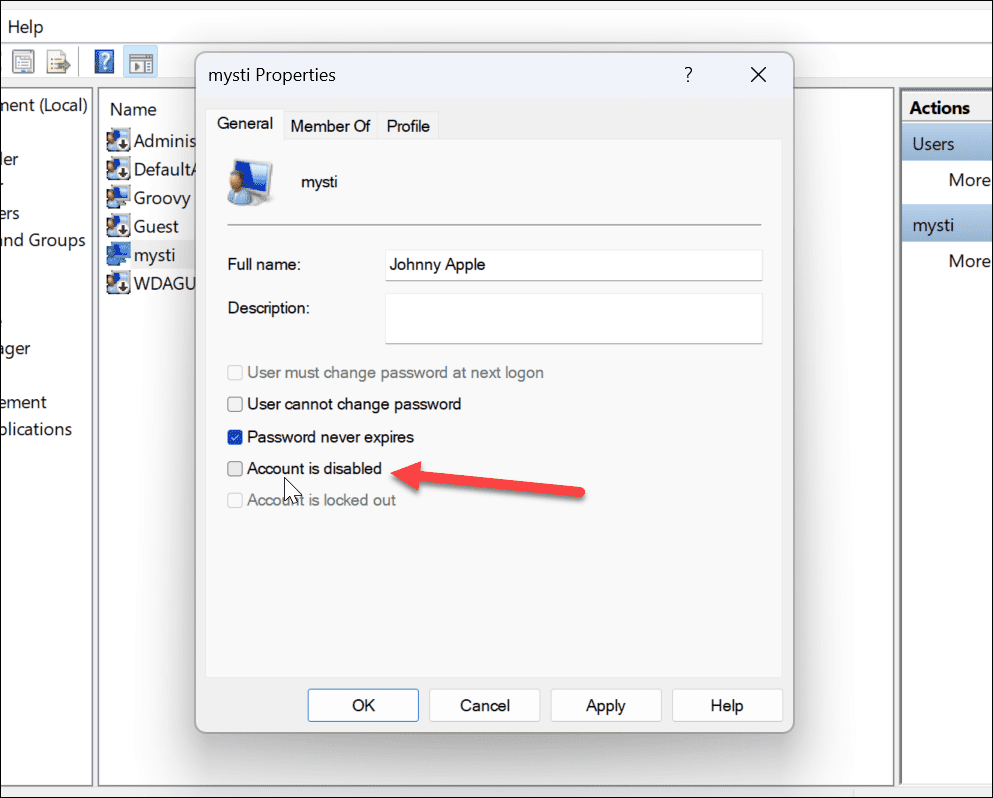
Jatkossa käytöstä poistamaasi tiliä ei voi enää kirjautua sisään, ellet palauta käyttöoikeutta. Tili on kuitenkin edelleen käytettävissä, kunnes se poistetaan järjestelmästä.
Asetusten käyttäminen
Voit myös poistaa Windows 11 -tilit väliaikaisesti käytöstä Asetukset-sovelluksella.
merkintä: Voit poistaa perhetilit käytöstä vain asetuksissa. Se ei toimi Microsoftin tai Paikalliset tilit.
Käyttäjätilin poistaminen käytöstä Asetuksissa:
- Avaa Aloitusvalikko.
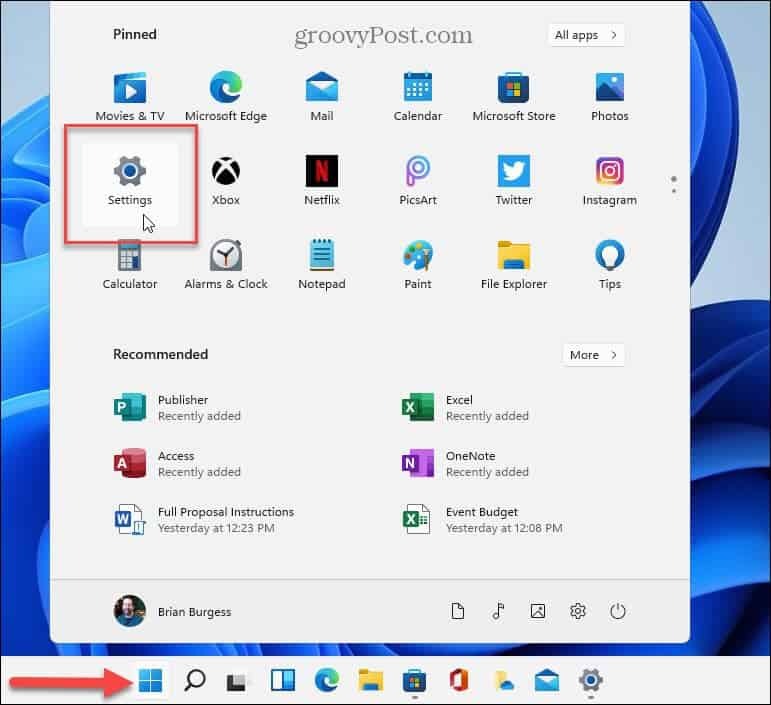
- Kun asetukset avautuu, napsauta Tilit vasemmasta paneelista.
- Valitse seuraavaksi Perhe tai Perhe ja muut käyttäjät oikealla.
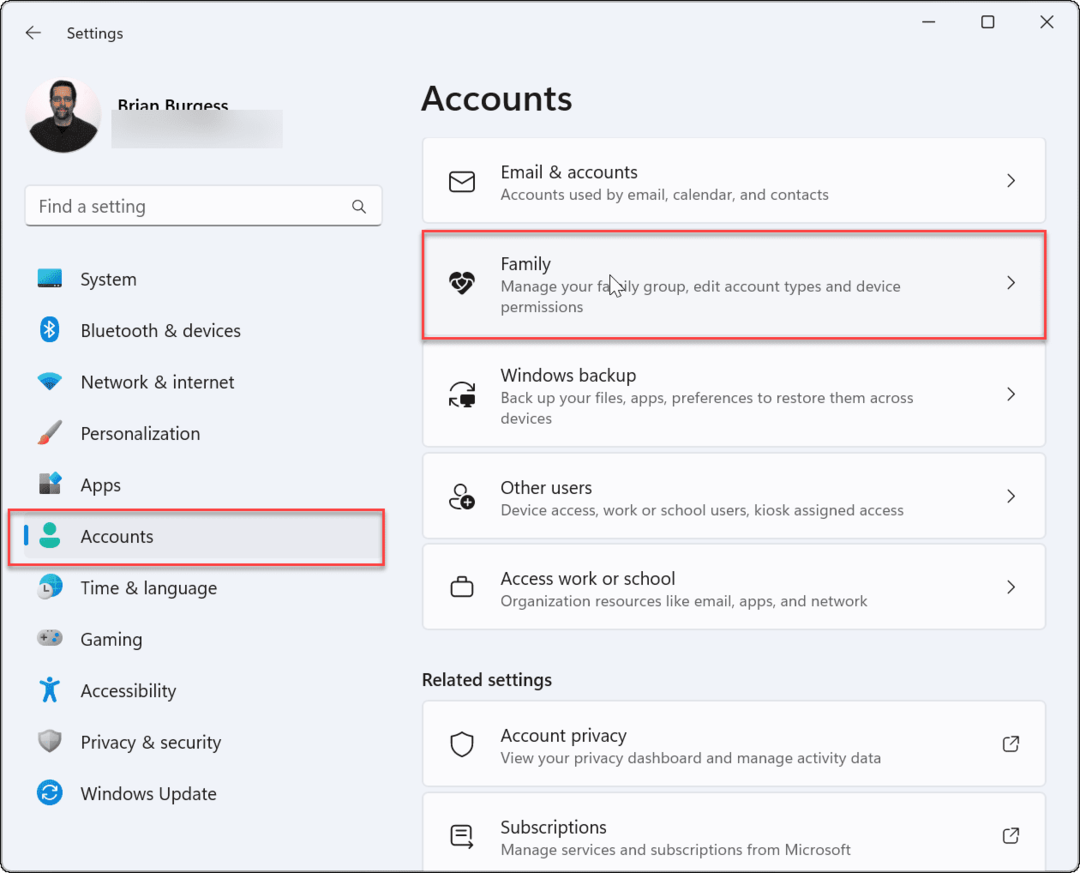
- Alla Perheesi -osiossa, etsi perheenjäsen ja napsauta Estä kirjautuminen -painiketta.
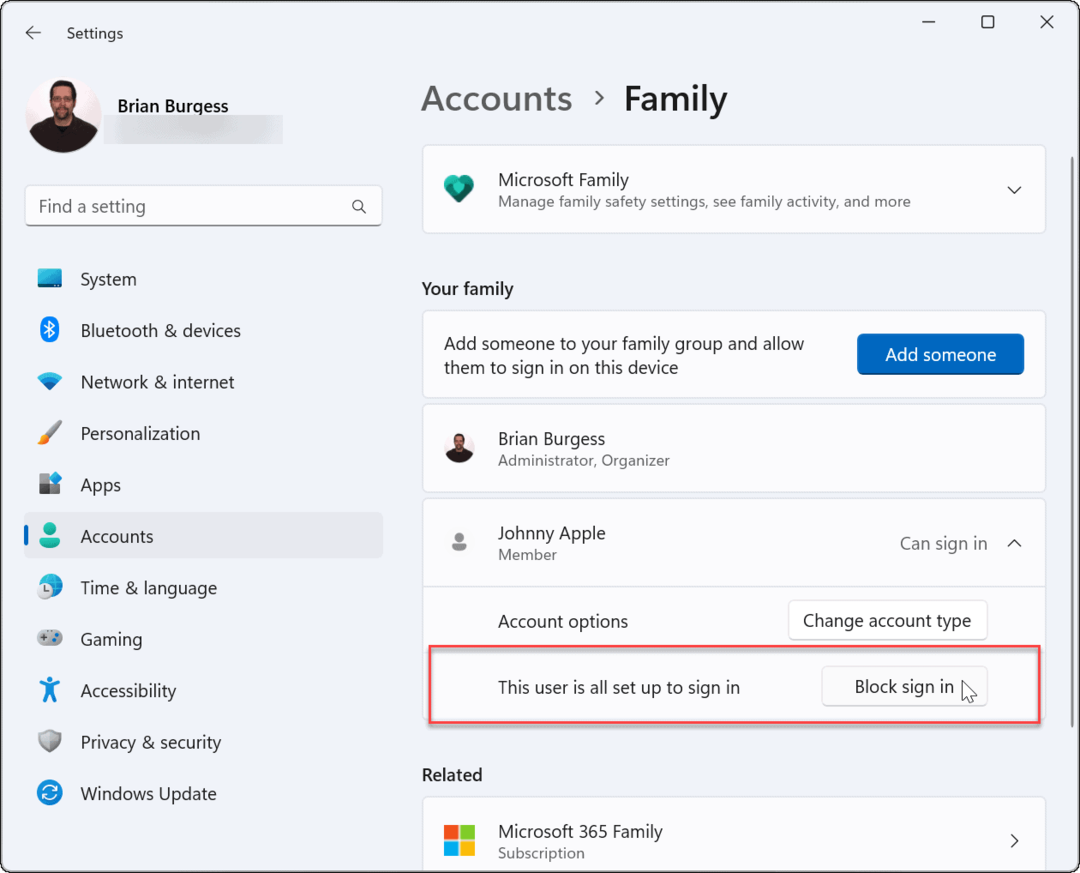
- Klikkaa Lohko -painiketta, kun sininen vahvistusikkuna tulee näkyviin.
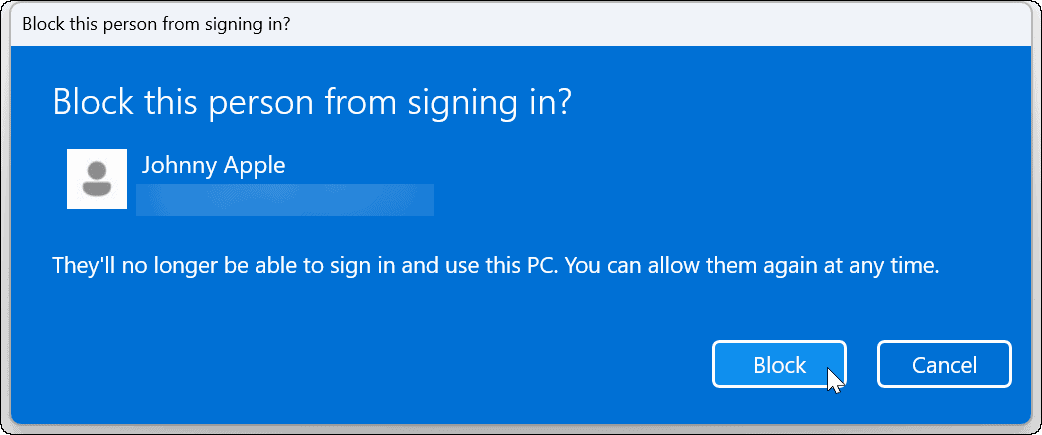
Ohjeiden suorittamisen jälkeen perheenjäsen ei voi enää kirjautua tililleen. Sen sijaan heidän tilinsä ei enää näy kirjautumisnäytössä.
Käyttäjien pääsyn rajoittaminen Windows 11:ssä
Yllä olevien vaiheiden avulla voit estää käyttäjien pääsyn väliaikaisesti Windows 11:ssä. Jos haluat, että perheenjäsen voi kirjautua sisään tulevaisuudessa, palaa Asetuksiin tai Tietokoneen hallintaan ja käännä prosessi päinvastaiseksi.
Tämä toimii vain, jos sinulla on erilliset käyttäjätilit -lisää toinen käyttäjä Windows 11:ssä jos et. Jos haluat muokata omaa tiliäsi, voit tehdä sen muuta tilisi nimeä tai harkita tilikuvan vaihtaminen Windows 11:ssä.
Kuinka löytää Windows 11 -tuoteavain
Jos sinun on siirrettävä Windows 11 -tuoteavain tai vain tehtävä käyttöjärjestelmän puhdas asennus,...
Kuinka tyhjentää Google Chromen välimuisti, evästeet ja selaushistoria
Chrome tallentaa selaushistoriasi, välimuistisi ja evästeet erinomaisesti selaimesi suorituskyvyn optimoimiseksi verkossa. Hänen tapansa...
Myymälähintojen vastaavuus: Kuinka saada verkkohinnat kaupassa tehdessäsi ostoksia
Myymälästä ostaminen ei tarkoita, että sinun pitäisi maksaa korkeampia hintoja. Hintavastaavuustakuiden ansiosta saat verkkoalennuksia tehdessäsi ostoksia...
